Regnemåler til Windows og Übersicht for Mac er to gode muligheder for desktop-baggrunds tilpasning. Hvis du søger at gøre dit skrivebord mere unikt eller interaktivt, kan du downloade og installere softwaren, og gør det samme for nogen af de færdige skins / widgets. Hvis du vil have noget specifikt eller bare lyst til at blive kreativ, tilbyder begge programmer støtte til at udvikle dine egne ændringer. Selvom der findes en række lignende programmer, er Rainmeter og Übersicht gratis, fleksible og har aktiv fællesskabsstøtte.
Metode En af To:
Tilpasning af Windows-pc'er
-
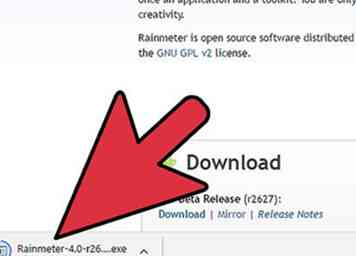 1 Download og installer Rainmeter. Søg på nettet for Rainmeter - softwaren kan downloades fra deres hjemmeside. Siden har også links til nyttig dokumentation og websteder til at downloade præfabrikerede baggrundsdesign (kaldet "skins").
1 Download og installer Rainmeter. Søg på nettet for Rainmeter - softwaren kan downloades fra deres hjemmeside. Siden har også links til nyttig dokumentation og websteder til at downloade præfabrikerede baggrundsdesign (kaldet "skins"). - Skind er ofte funktionelt interaktive. Mange bruger plugins, der kan interagere direkte med applikationer eller operativsystemet (f.eks. Browsersøgninger eller volumenkontrol). Andre kan fungere som øjengods.
- Regnmåler er konfigureret til at køre automatisk efter installationen og leveres forudindstillet med standard "Illustro" -hud, med nyttige tip og vejledninger.
- Andre lignende softwaremuligheder omfatter Deskscapes, Windowblinds eller SysAuto, som vil fungere på en lignende måde.
-
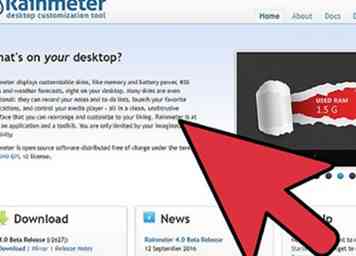 2 Tilbage til Rainmeter hjemmeside. Naviger tilbage til Rainmeter-webstedet i din webbrowser for at erhverve nye skind.
2 Tilbage til Rainmeter hjemmeside. Naviger tilbage til Rainmeter-webstedet i din webbrowser for at erhverve nye skind. -
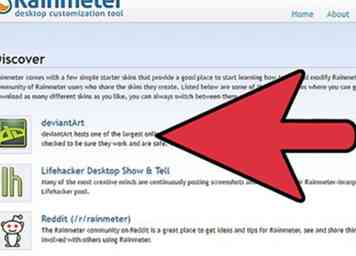 3 Gennemse og download skind. Tryk på "Discover" på Rainmeter hjemmeside. Her er der links til forskellige steder (som Reddit, DeviantArt, og Rainmeter forum) hvor folk viser og deler deres Rainmeter-kreationer. Hud kreationer kan variere meget i kompleksitet og funktionalitet.
3 Gennemse og download skind. Tryk på "Discover" på Rainmeter hjemmeside. Her er der links til forskellige steder (som Reddit, DeviantArt, og Rainmeter forum) hvor folk viser og deler deres Rainmeter-kreationer. Hud kreationer kan variere meget i kompleksitet og funktionalitet. - Du er heller ikke begrænset til en enkelt hud; Flere skind kan læsses samtidigt. Du kan f.eks. Indlæse to separate skins til en medieafspiller controller og et brugerdefineret vejrdisplay.
- Fælles skind omfatter design til browserstænger, brugerdefinerede ure, CPU-brugsdisplays eller overlejringer til musikafspillere.
-
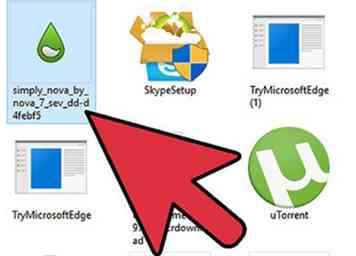 4 Installer en .rmskin format hud. Dobbeltklik på en .rmskin-fil, tryk på "Install", og Rainmeter vil køre selvudtrækningsenheden.
4 Installer en .rmskin format hud. Dobbeltklik på en .rmskin-fil, tryk på "Install", og Rainmeter vil køre selvudtrækningsenheden. - Skin downloads kan komme i to formater afhængigt af hvordan skaberen besluttede at pakke dem: .rmskin, et format, der er angivet til Rainmeter eller en arkiveret mappe (.zip, .rar).
- Ikke alle funktioner fra en .rmskin installer skal bruges. Installationsprogrammet .rmskin åbner et vindue for at bekræfte hvilke funktioner i huden du vil have inkluderet. Du kan fravælge afkrydsningsfelter med funktioner, du ikke vil have, før du installerer.
-
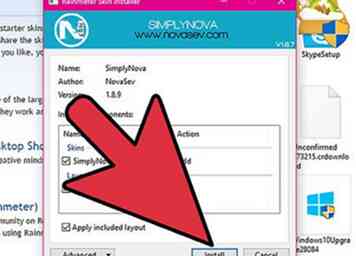 5 Installer et komprimeret format (.zip, .rar) hud. Hvis hudskaberen komprimerede deres fil på denne måde, så skal du udpakke filerne manuelt. Højreklik og vælg "Uddrag her" for at hente dem ud. Nu skal du åbne din Rainmeter "Skins" -mappe (stien vil se ud som C: \ Users \ [yourname] \ Documents \ Rainmeter \ Skins). Træk den nyuddragne mappe over i mappen "Skins".
5 Installer et komprimeret format (.zip, .rar) hud. Hvis hudskaberen komprimerede deres fil på denne måde, så skal du udpakke filerne manuelt. Højreklik og vælg "Uddrag her" for at hente dem ud. Nu skal du åbne din Rainmeter "Skins" -mappe (stien vil se ud som C: \ Users \ [yourname] \ Documents \ Rainmeter \ Skins). Træk den nyuddragne mappe over i mappen "Skins". -
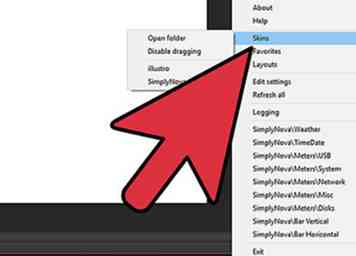 6 Læg en hud i dit miljø efter installationen er afsluttet. Højreklik på regnemålerbakkeikonet. Indsæt en hud ved at vælge sit navn fra menuen og vælge .ini-filen fra undermenuen.
6 Læg en hud i dit miljø efter installationen er afsluttet. Højreklik på regnemålerbakkeikonet. Indsæt en hud ved at vælge sit navn fra menuen og vælge .ini-filen fra undermenuen. - For at anvende nyinstallerede skind skal du højreklikke på ikonet Regnemålerbakke og vælge "Opdater alt".
- Hvis der er flere versioner af en hud, vil de blive opført i menuen "Variants". Du kan til enhver tid skifte mellem varianter, hvis du ønsker en ændring i design.
- Skind kan også læses fra højreklikmenuen.
-
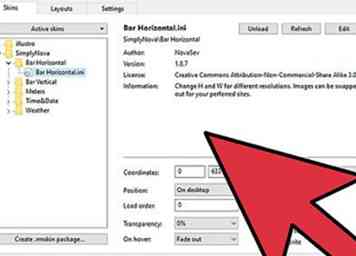 7 Konfigurer din hud. Klik på ikonet Regnemålerbakke i nederste højre hjørne og vælg derefter "Administrer" for at se et overblik over dine skind og for at ændre deres indstillinger. Indstillingerne for hver hud varierer afhængigt af den måde, den blev designet på. Du kan også få adgang til en enkelt huds indstillinger ved at højreklikke på nogle af dens elementer på skrivebordet.
7 Konfigurer din hud. Klik på ikonet Regnemålerbakke i nederste højre hjørne og vælg derefter "Administrer" for at se et overblik over dine skind og for at ændre deres indstillinger. Indstillingerne for hver hud varierer afhængigt af den måde, den blev designet på. Du kan også få adgang til en enkelt huds indstillinger ved at højreklikke på nogle af dens elementer på skrivebordet. -
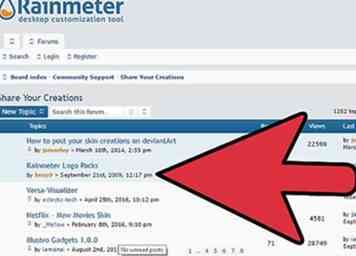 8 Eksperiment med at skabe dine egne skind. For at komme i gang skal du bruge en tekstredigerer til at skrive i Rainmeter's brugerdefinerede kode (funktionelt ligner HTML, selvom indlæsning og udførelse af scripts vil udnytte Lua) og en billedredaktør, hvis du planlægger at lave brugerdefineret kunst. Der er mange vejledningsoplysninger på Rainmeter-hjemmesiden, men nogle få kernekoncepter at kende er:
8 Eksperiment med at skabe dine egne skind. For at komme i gang skal du bruge en tekstredigerer til at skrive i Rainmeter's brugerdefinerede kode (funktionelt ligner HTML, selvom indlæsning og udførelse af scripts vil udnytte Lua) og en billedredaktør, hvis du planlægger at lave brugerdefineret kunst. Der er mange vejledningsoplysninger på Rainmeter-hjemmesiden, men nogle få kernekoncepter at kende er: - En hud er en .ini-fil. Dette er det mest grundlæggende niveau at starte med.
- Mappe struktur spørgsmål, da skind kan have varianter, kan .ini filer grupperes i config mapper for at identificere dem (fx 2 variant skins til et brugerdefineret ur)
- Flere skind kombinere for at gøre en hud suite. Den kombinerede pakke er kendt som en "Root" -mappe. Rødder er, hvad der bliver placeret i mappen "Skins", når de installeres.
Metode To af to:
Tilpasning af Mac-stationære computere
-
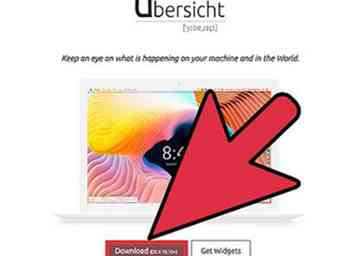 1 Download og installer Übersicht. Søg på internettet for Übersicht - softwaren kan downloades fra deres hjemmeside. Kør installationsprogrammet, og start applikationen, når den er færdig.
1 Download og installer Übersicht. Søg på internettet for Übersicht - softwaren kan downloades fra deres hjemmeside. Kør installationsprogrammet, og start applikationen, når den er færdig. - GeekTools er en anden gratis software løsning, der vil fungere på samme måde gøre dit skrivebord mere interaktivt.
-
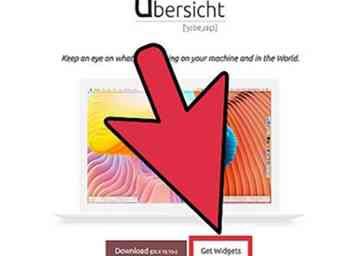 2 Tilbage til webstedet Übersicht. Naviger tilbage til webstedet Übersicht i din webbrowser for at erhverve widgets.
2 Tilbage til webstedet Übersicht. Naviger tilbage til webstedet Übersicht i din webbrowser for at erhverve widgets. - Übersichts udtryk for et baggrundsdesign er "widget".
-
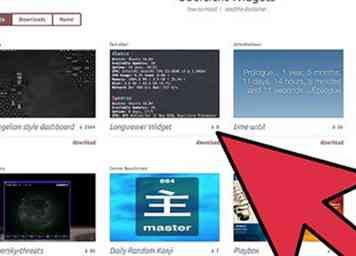 3 Gennemse efter widgets. Übersicht er vært for en lang række widgetskabelser på sit eget websted. På hjemmesiden skal du klikke på "Få widgets". Resultaterne kan sorteres efter dato, antal downloads eller ved navn, med menuen øverst på siden. Individuelle widgets tjener typisk et simpelt entydigt formål, men kan indlæses samtidigt af softwaren til at skabe et personlig desktop-miljø.
3 Gennemse efter widgets. Übersicht er vært for en lang række widgetskabelser på sit eget websted. På hjemmesiden skal du klikke på "Få widgets". Resultaterne kan sorteres efter dato, antal downloads eller ved navn, med menuen øverst på siden. Individuelle widgets tjener typisk et simpelt entydigt formål, men kan indlæses samtidigt af softwaren til at skabe et personlig desktop-miljø. - Widgetfunktionerne vil variere fra interaktive til visuelle, herunder muligheder som softwareudviklerværktøjer, daglige tegneserier eller variable tapeter.
-
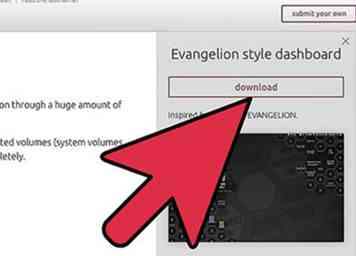 4 Download en widget. Klik på knappen "Download" under mål widgeten. Gennemse til din ønskede gemmeplacering, og tryk på "Gem".
4 Download en widget. Klik på knappen "Download" under mål widgeten. Gennemse til din ønskede gemmeplacering, og tryk på "Gem". -
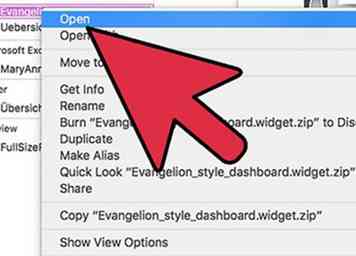 5 Udpak en widget (valgfri). Downloadede widgets kan komme i .zip-formatet. Hvis det er tilfældet, dobbeltklik for at pakke filen ud automatisk, og du vil have en .widget-fil.
5 Udpak en widget (valgfri). Downloadede widgets kan komme i .zip-formatet. Hvis det er tilfældet, dobbeltklik for at pakke filen ud automatisk, og du vil have en .widget-fil. -
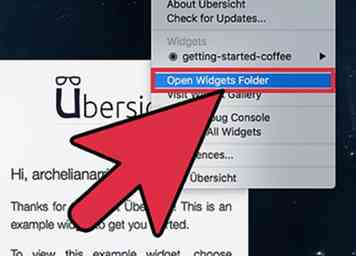 6 Installer en widget. I Übersicht skal du vælge "Åbn widgetmappe" fra menuen Übersicht i øverste menulinje, og træk derefter den relevante .widget-fil i mappen Widgets.
6 Installer en widget. I Übersicht skal du vælge "Åbn widgetmappe" fra menuen Übersicht i øverste menulinje, og træk derefter den relevante .widget-fil i mappen Widgets. - Nogle widgets kan have brugerdefinerede installationskrav. Se widgetens dokumentation for eventuelle ekstra trin.
-
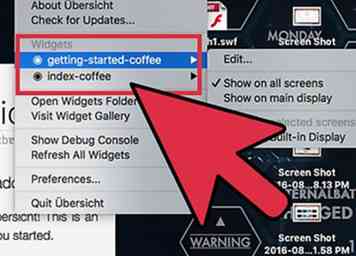 7 Konfigurer dine widgets i Übersicht. Widgets kan slås til eller fra i menuen Übersicht.
7 Konfigurer dine widgets i Übersicht. Widgets kan slås til eller fra i menuen Übersicht. -
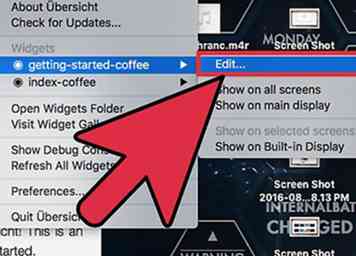 8 Indstil widgetens indstillinger for funktioner. Hver widgetliste i menuen Übersicht har også sine egne valgmuligheder, der er specifikke for den pågældende widget.
8 Indstil widgetens indstillinger for funktioner. Hver widgetliste i menuen Übersicht har også sine egne valgmuligheder, der er specifikke for den pågældende widget. -
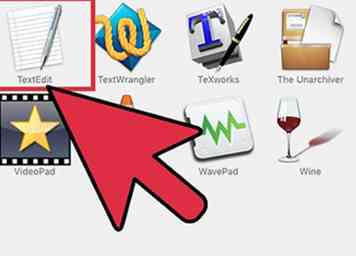 9 Eksperiment med at lave dine egne widgets. Widgets er skrevet i Javascript eller Coffeescript (En forenklet form for Javascript). Du behøver ingen speciel software til at skrive kode i Javascript. Brug en teksteditor og gem filen i .xhtml format. Nogle startinstruktioner findes på Übersicht github.
9 Eksperiment med at lave dine egne widgets. Widgets er skrevet i Javascript eller Coffeescript (En forenklet form for Javascript). Du behøver ingen speciel software til at skrive kode i Javascript. Brug en teksteditor og gem filen i .xhtml format. Nogle startinstruktioner findes på Übersicht github. - Vil du have dit skrivebord til at give dig en daglig hilsen? Integrerede meddelelser? Brugerdefineret skærm? Du er kun begrænset af din kodningsevner og fantasi.
Facebook
Twitter
Google+
 Minotauromaquia
Minotauromaquia
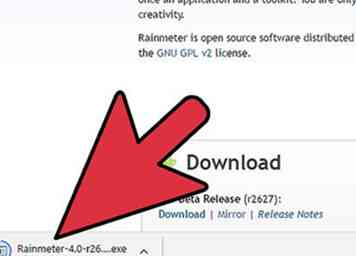 1 Download og installer Rainmeter. Søg på nettet for Rainmeter - softwaren kan downloades fra deres hjemmeside. Siden har også links til nyttig dokumentation og websteder til at downloade præfabrikerede baggrundsdesign (kaldet "skins").
1 Download og installer Rainmeter. Søg på nettet for Rainmeter - softwaren kan downloades fra deres hjemmeside. Siden har også links til nyttig dokumentation og websteder til at downloade præfabrikerede baggrundsdesign (kaldet "skins"). 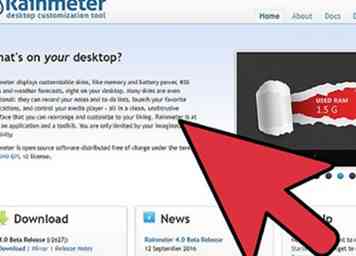 2 Tilbage til Rainmeter hjemmeside. Naviger tilbage til Rainmeter-webstedet i din webbrowser for at erhverve nye skind.
2 Tilbage til Rainmeter hjemmeside. Naviger tilbage til Rainmeter-webstedet i din webbrowser for at erhverve nye skind. 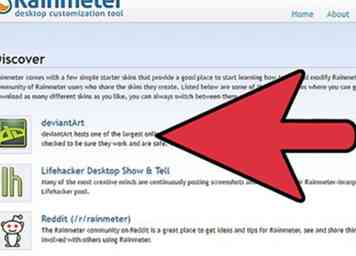 3 Gennemse og download skind. Tryk på "Discover" på Rainmeter hjemmeside. Her er der links til forskellige steder (som Reddit, DeviantArt, og Rainmeter forum) hvor folk viser og deler deres Rainmeter-kreationer. Hud kreationer kan variere meget i kompleksitet og funktionalitet.
3 Gennemse og download skind. Tryk på "Discover" på Rainmeter hjemmeside. Her er der links til forskellige steder (som Reddit, DeviantArt, og Rainmeter forum) hvor folk viser og deler deres Rainmeter-kreationer. Hud kreationer kan variere meget i kompleksitet og funktionalitet. 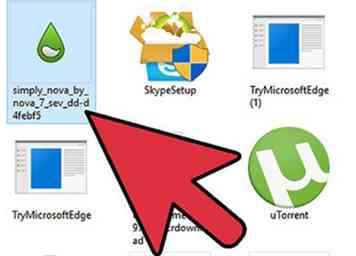 4 Installer en .rmskin format hud. Dobbeltklik på en .rmskin-fil, tryk på "Install", og Rainmeter vil køre selvudtrækningsenheden.
4 Installer en .rmskin format hud. Dobbeltklik på en .rmskin-fil, tryk på "Install", og Rainmeter vil køre selvudtrækningsenheden. 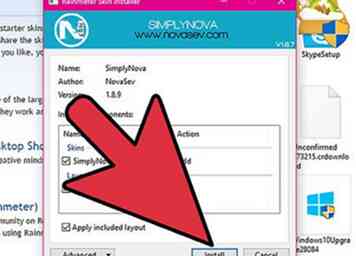 5 Installer et komprimeret format (.zip, .rar) hud. Hvis hudskaberen komprimerede deres fil på denne måde, så skal du udpakke filerne manuelt. Højreklik og vælg "Uddrag her" for at hente dem ud. Nu skal du åbne din Rainmeter "Skins" -mappe (stien vil se ud som C: \ Users \ [yourname] \ Documents \ Rainmeter \ Skins). Træk den nyuddragne mappe over i mappen "Skins".
5 Installer et komprimeret format (.zip, .rar) hud. Hvis hudskaberen komprimerede deres fil på denne måde, så skal du udpakke filerne manuelt. Højreklik og vælg "Uddrag her" for at hente dem ud. Nu skal du åbne din Rainmeter "Skins" -mappe (stien vil se ud som C: \ Users \ [yourname] \ Documents \ Rainmeter \ Skins). Træk den nyuddragne mappe over i mappen "Skins". 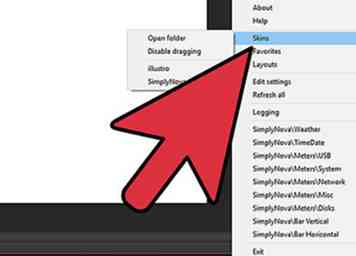 6 Læg en hud i dit miljø efter installationen er afsluttet. Højreklik på regnemålerbakkeikonet. Indsæt en hud ved at vælge sit navn fra menuen og vælge .ini-filen fra undermenuen.
6 Læg en hud i dit miljø efter installationen er afsluttet. Højreklik på regnemålerbakkeikonet. Indsæt en hud ved at vælge sit navn fra menuen og vælge .ini-filen fra undermenuen. 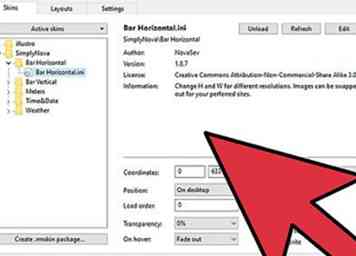 7 Konfigurer din hud. Klik på ikonet Regnemålerbakke i nederste højre hjørne og vælg derefter "Administrer" for at se et overblik over dine skind og for at ændre deres indstillinger. Indstillingerne for hver hud varierer afhængigt af den måde, den blev designet på. Du kan også få adgang til en enkelt huds indstillinger ved at højreklikke på nogle af dens elementer på skrivebordet.
7 Konfigurer din hud. Klik på ikonet Regnemålerbakke i nederste højre hjørne og vælg derefter "Administrer" for at se et overblik over dine skind og for at ændre deres indstillinger. Indstillingerne for hver hud varierer afhængigt af den måde, den blev designet på. Du kan også få adgang til en enkelt huds indstillinger ved at højreklikke på nogle af dens elementer på skrivebordet. 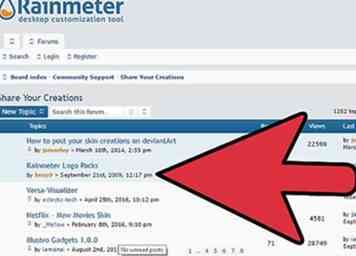 8 Eksperiment med at skabe dine egne skind. For at komme i gang skal du bruge en tekstredigerer til at skrive i Rainmeter's brugerdefinerede kode (funktionelt ligner HTML, selvom indlæsning og udførelse af scripts vil udnytte Lua) og en billedredaktør, hvis du planlægger at lave brugerdefineret kunst. Der er mange vejledningsoplysninger på Rainmeter-hjemmesiden, men nogle få kernekoncepter at kende er:
8 Eksperiment med at skabe dine egne skind. For at komme i gang skal du bruge en tekstredigerer til at skrive i Rainmeter's brugerdefinerede kode (funktionelt ligner HTML, selvom indlæsning og udførelse af scripts vil udnytte Lua) og en billedredaktør, hvis du planlægger at lave brugerdefineret kunst. Der er mange vejledningsoplysninger på Rainmeter-hjemmesiden, men nogle få kernekoncepter at kende er: 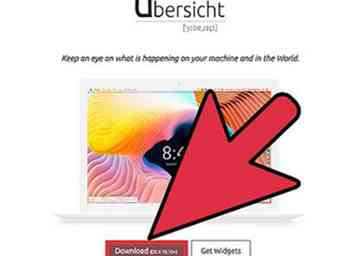 1 Download og installer Übersicht. Søg på internettet for Übersicht - softwaren kan downloades fra deres hjemmeside. Kør installationsprogrammet, og start applikationen, når den er færdig.
1 Download og installer Übersicht. Søg på internettet for Übersicht - softwaren kan downloades fra deres hjemmeside. Kør installationsprogrammet, og start applikationen, når den er færdig. 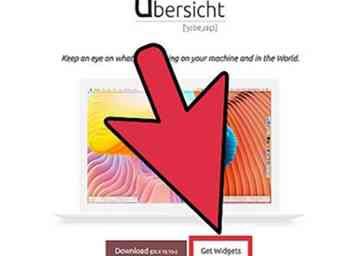 2 Tilbage til webstedet Übersicht. Naviger tilbage til webstedet Übersicht i din webbrowser for at erhverve widgets.
2 Tilbage til webstedet Übersicht. Naviger tilbage til webstedet Übersicht i din webbrowser for at erhverve widgets. 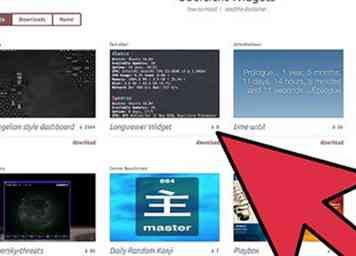 3 Gennemse efter widgets. Übersicht er vært for en lang række widgetskabelser på sit eget websted. På hjemmesiden skal du klikke på "Få widgets". Resultaterne kan sorteres efter dato, antal downloads eller ved navn, med menuen øverst på siden. Individuelle widgets tjener typisk et simpelt entydigt formål, men kan indlæses samtidigt af softwaren til at skabe et personlig desktop-miljø.
3 Gennemse efter widgets. Übersicht er vært for en lang række widgetskabelser på sit eget websted. På hjemmesiden skal du klikke på "Få widgets". Resultaterne kan sorteres efter dato, antal downloads eller ved navn, med menuen øverst på siden. Individuelle widgets tjener typisk et simpelt entydigt formål, men kan indlæses samtidigt af softwaren til at skabe et personlig desktop-miljø. 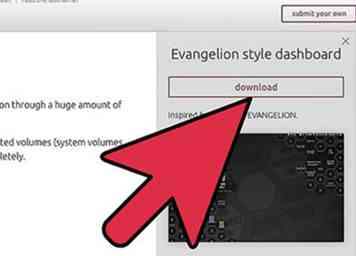 4 Download en widget. Klik på knappen "Download" under mål widgeten. Gennemse til din ønskede gemmeplacering, og tryk på "Gem".
4 Download en widget. Klik på knappen "Download" under mål widgeten. Gennemse til din ønskede gemmeplacering, og tryk på "Gem". 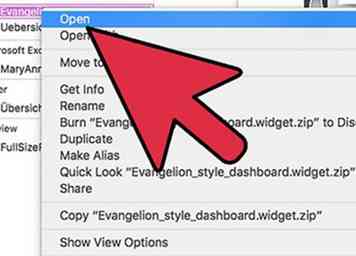 5 Udpak en widget (valgfri). Downloadede widgets kan komme i .zip-formatet. Hvis det er tilfældet, dobbeltklik for at pakke filen ud automatisk, og du vil have en .widget-fil.
5 Udpak en widget (valgfri). Downloadede widgets kan komme i .zip-formatet. Hvis det er tilfældet, dobbeltklik for at pakke filen ud automatisk, og du vil have en .widget-fil. 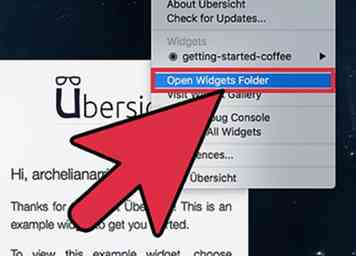 6 Installer en widget. I Übersicht skal du vælge "Åbn widgetmappe" fra menuen Übersicht i øverste menulinje, og træk derefter den relevante .widget-fil i mappen Widgets.
6 Installer en widget. I Übersicht skal du vælge "Åbn widgetmappe" fra menuen Übersicht i øverste menulinje, og træk derefter den relevante .widget-fil i mappen Widgets. 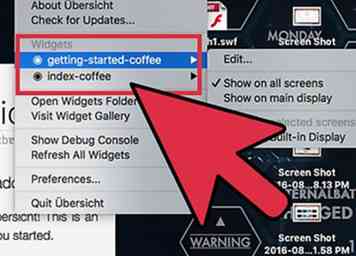 7 Konfigurer dine widgets i Übersicht. Widgets kan slås til eller fra i menuen Übersicht.
7 Konfigurer dine widgets i Übersicht. Widgets kan slås til eller fra i menuen Übersicht. 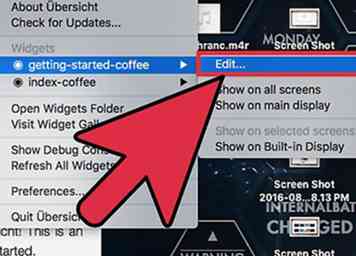 8 Indstil widgetens indstillinger for funktioner. Hver widgetliste i menuen Übersicht har også sine egne valgmuligheder, der er specifikke for den pågældende widget.
8 Indstil widgetens indstillinger for funktioner. Hver widgetliste i menuen Übersicht har også sine egne valgmuligheder, der er specifikke for den pågældende widget. 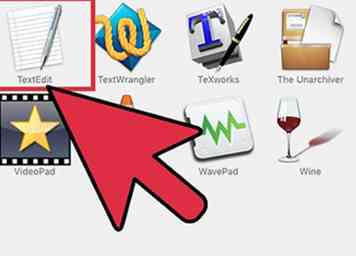 9 Eksperiment med at lave dine egne widgets. Widgets er skrevet i Javascript eller Coffeescript (En forenklet form for Javascript). Du behøver ingen speciel software til at skrive kode i Javascript. Brug en teksteditor og gem filen i .xhtml format. Nogle startinstruktioner findes på Übersicht github.
9 Eksperiment med at lave dine egne widgets. Widgets er skrevet i Javascript eller Coffeescript (En forenklet form for Javascript). Du behøver ingen speciel software til at skrive kode i Javascript. Brug en teksteditor og gem filen i .xhtml format. Nogle startinstruktioner findes på Übersicht github.